Mivel minden nap találkozunk a fórumban a címben feltett kérdéssel valamilyen formában, ezért gondoltam összedobok egy leírást arról, hogy én hogy csináltam, hiszen ahány ház, annyi szokás...
Szóval beszereztük az áhított mobilt, nyilván azért is vettünk ilyet, mivel egyszerűbb „mókolni” vele, mint más gyártók készülékeivel, meg amúgy „Google-phone”, így elég széles skálán válogathatunk a custom romok esetén.
Akkor vágjunk is bele. Nálam minden esetben az információgyűjtés az első, most sem volt másképp, irány az XDA, ezen belül is a fejlesztői részleg.
Itt elég sok hasznos információ mellett megtaláljuk a romok és kernelek mekkáját, de térjünk vissza a tárgyhoz.
A szekcióban többféle „toolkit”-et találunk, nekem a Wug's Nexus Root Toolkit-re esett a választásom, gyakorlatilag mindent meg lehet vele csinálni ami nekünk földi android usereknek kell.
Töltsük le a programot, majd indítsuk el.
Ez a képernyő fogad minket – miután megadtuk, hogy milyen készülékünk van és azon az android melyik verziója fut – ezt könnyen megtudhatjuk, a beállítások – a telefonról menüpontban.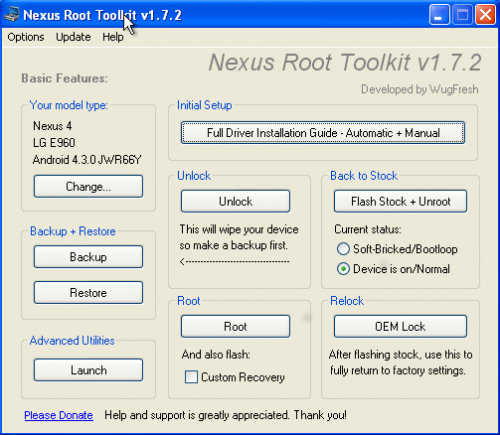
Amennyiben nincs még driver telepítve a számítógépre, akkor kezdjük az „Initial setup” résszel.
Itt lépésről lépésre végigmegy a program a szükséges driverek telepítésén.
Ezt külső forrásból is telepíthetjük, ha így teszünk, abban az esetben is van egy elég hasznos funkciója a toolkit-nek, mégpedig a „Full Driver Test” ez, ahogy a neve is mutatja teszteli a telepített drivereket, ami jó mivel egyszer kell hogy kommunikáljon a gépünk adb módban és működnie kell fastboot módban is, szóval ezt érdemes lefuttatni.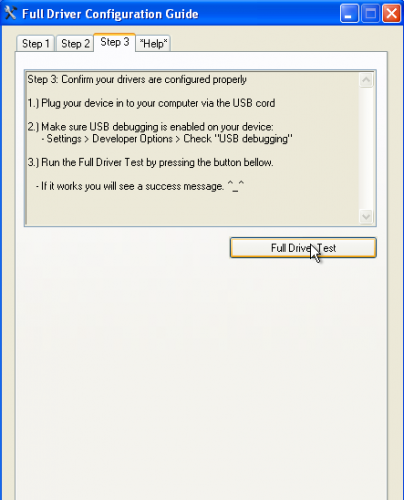
Ne felejtsük el engedélyezni az usb hibakeresést a telefonon, ehhez először elő kell csalogatni a „Fejlesztői lehetőségek” menüpontot a beállításokban, ezt a következőképp tehetjük meg. A Beállítások – A telefonról menüpont alatt legörgetünk az aljára és elkezdjük tapicskolni a „Build-szám” opciót, ha jól emlékszem hétszer kell, majd a telefon kiírja, hogy „Ön már fejlesztő”. A „Fejlesztői lehetőségek”-et bekapcsoljuk, és kipipáljuk az USB hibakeresést.
Szóval elvileg minden adott, hogy elkezdjük a tényleges „szakértést”. Ne felejtsük el, hogy 4.3-tól hitelesítést kér a rendszer, ha számítógépre dugjuk, ezt ne felejtsük el engedélyezni.
1- lépés: Unlock Bootloader, azaz BL nyitás: Itt hívnám fel a figyelmet, hogy a nyitás miatt a telefonról minden adat törlődik, szóval mielőtt nagyon nekiesne valaki, a fontosabb adatokat mentse le! Erre azért van szükség, hogy tudjunk custom recovery-t feltenni, rootolni stb., szóval ez az alap.
Itt szeretnék pár szót szólni a toolkit mentési lehetőségeiről:
Ha a "Backup" gombra kattintunk, ezt fogjuk látni.
A kép alapján látszik, hogy a toolkit milyen mentéseket képes csinálni.
Amennyiben a már telepített alkalmazásadatinkat akarnánk menteni, úgy válasszuk a „Create Android Backup File” gombot. Ezután kapunk egy információs ablakot. Amint megadtuk, hogy hova kívánjuk menteni az adatainkat, a telefon újraindul, majd a következő információs panelt követően az alábbi képernyőt kapjuk a telefonon: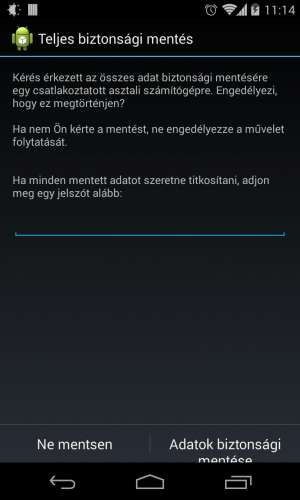
Amennyiben jelszóval szeretnénk védeni a mentésünket, azt itt megadhatjuk. Ezt követően az alkalmazásadatok a megadott helyre mentésre kerülnek egy *.ab fájlba.
Lehetőség van egyetlen app adatainak mentésére is, ilyenkor a telepített alkalmazásokból egy legördülő lista jön létre, ahonnan kiválaszthatjuk azt az alkalmazást, aminek az adatait menteni szeretnénk.
A toolkittel lehetőségünk van menteni az sms-eket, hívásnaplót, kontaktjainkat, a hálózati beállításokat, illetve ha szükséges a virtuális SD – belső tárhely - tartalmát. Ezek közül, az sms-hez és a hívásnapló mentéséhez a toolkit telepít egy programot és azon keresztül menti le az adatokat. A kontaktok esetében szükséges a belső tárhelyre exportálni a névjegyzéket és azt fogja lementeni.
A APN mentéshez root jog kell 4.4.2-n, de ezeket a beállításokat a Google elmenti, ha be van kapcsolva a biztonsági mentés a telefonon.
A legalsó gomb – „Make Full Backups w/ Custom Recovery”, ez abban az esetben használható, ha már UNLOCKED a készülék, szóval ezt nem részletezem.
Az elkészített mentéseket a toolkit „Restore” opciójával tudjuk visszaállítani.
És most vissza a BL nyitáshoz.
Ott hagytam abba, hogy miért is jó ez nekünk. 
Szóval, ha minden fontos adat lementésre került, akkor kattintsunk az Unlock gombra, felugrik a figyelmeztetés és tájékoztatás, amin ha tovább lépünk megkérdezi a program, hogy mit szeretnénk, maunálisan belépni a "bootloader módba" vagy a program tegye meg helyettünk, a választás a miénk.
Amint a telefon belépett "bootloader módba" lefut egy script, a kijelzőn megjelenik, hogy tényleg ki a karjuk nyitni a BL-t itt a hangerő gombokkal tudunk navigálni, és a bekapcsoló gombbal tudjuk a kiválasztott opciót jóváhagyni.
Ha minden jól ment ezt fogjuk látni:
2 – lépés: Root, azaz rendszergazdák leszünk a telefonon.  Itt kiválaszthatjuk, hogy szeretnénk-e custom recoveryt is, ha később nem akarunk ezzel „szenvedni” akkor pipáljuk be a checkbox-ot. A custom recovery azét kell, mert a későbbiek során abból tudunk feltenni romokat, kerneleket egyéb modokat, tudunk wipeolni, mentést csinálni, szóval hasznos. Rákattintva a Root gombra a szokásos ablak felugrik, amiben tájékoztatást kapunk arról, hogy mi fog történni. Az ok gomb után indul a folymata.
Itt kiválaszthatjuk, hogy szeretnénk-e custom recoveryt is, ha később nem akarunk ezzel „szenvedni” akkor pipáljuk be a checkbox-ot. A custom recovery azét kell, mert a későbbiek során abból tudunk feltenni romokat, kerneleket egyéb modokat, tudunk wipeolni, mentést csinálni, szóval hasznos. Rákattintva a Root gombra a szokásos ablak felugrik, amiben tájékoztatást kapunk arról, hogy mi fog történni. Az ok gomb után indul a folymata.
Recovery telepítése más módon: ha valaki elfelejtette kipipálni a checkboxot, nem kell pánikolni, több módszer is létezik a mulasztás kiküszöbölésére.
2.1. A toolkitben a bal alsó részen lévő „Advanced Utilities”-t elindítjuk a Launch gombbal.
A „Boot/Flash Image”-nél kiválasztjuk a Flash-t és a Recovery particióra kattintunk, majd ok és után kiválaszthatjuk, hogy TWRP-t, CWM-et, vagy az Other pont alatt megadjuk az a fájlt amit előtte letöltöttünk.
2.2 Letöltjük a telefonra a GooManager nevű programot Paly-ről -root jog kell neki-, elindítjuk majd a menüben az Install OpenRecoveryScrip-et kiválasztva telepítjük a TWRP-t – én így csináltam.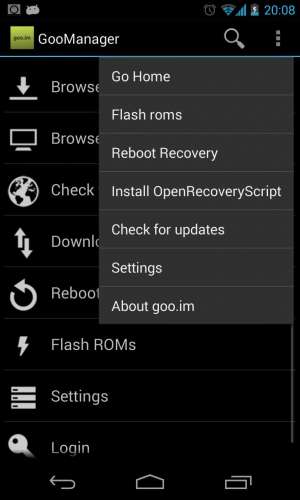
Ha sikeresen túl vagyunk a fenti két lépésen, akkor gyakorlatilag azt telepítünk a telefonra amit szeretnénk. Én mindenkinek azt ajánlom, hogy olvasson utána a dolgoknak, használja a keresőt a fórumokban, mert valószínű, hogy a benne felmerült kérdés már megválaszolásra került.
Jó romolást! 












